windows(XP)停配置使用Git完整过程(msysgit、TortoiseGit)
日期:2014-05-16 浏览次数:21066 次
一、http://code.google.com/p/msysgit/downloads/list 下载安装msysgit,版本为1.8.4.直接安装到默认目录,不知道为啥安装后这么大,直接1.54G大小。安装过程需要大约20分钟,安装完毕后提示如下: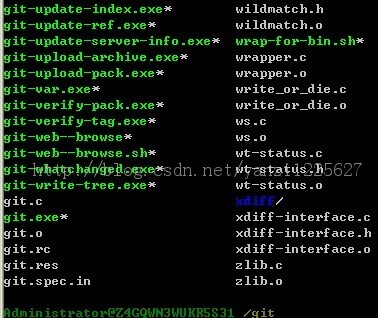
如果想再次看到这个界面,点击msysgit文件夹下的msys即可。
二、http://code.google.com/p/tortoisegit/downloads/list?can=1&q=&colspec=Filename+Summary+Uploaded+ReleaseDate+Size+DownloadCount 下载TortoiseGit即乌龟Git,这是个使用git的图形化工具。再下载个汉化的语言包。
|
TortoiseGit-LanguagePack-1.8.5.0-32bit-zh_CN.msi
依次安装,安装完毕后。从开始里打开PuTTY Key Generator,点击Generate。注意最下面的type of key选择默认的第二个,看英文提示:Please generate some randomness by moving the mouse over the blank area,意思是用鼠标拖动那个进度条。生成之后点击save public key,起个***.txt的名字保存起来。然后点击save private key这个自动默认的是生成一个.ppk后缀名的文件,其实只要保存这个就可以了!
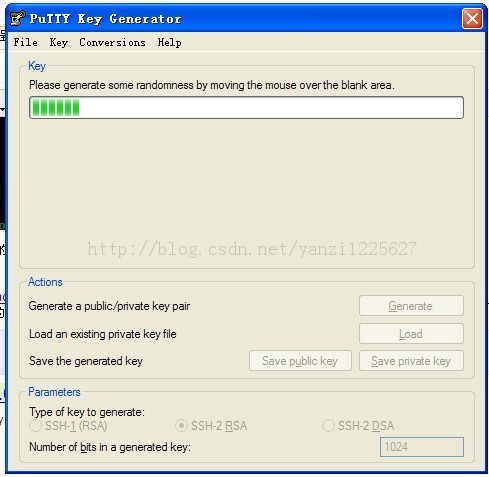
三、将刚才安装的msysgit和乌龟git关联起来。从开始里打开乌龟git的settings,查看常规设置如下:
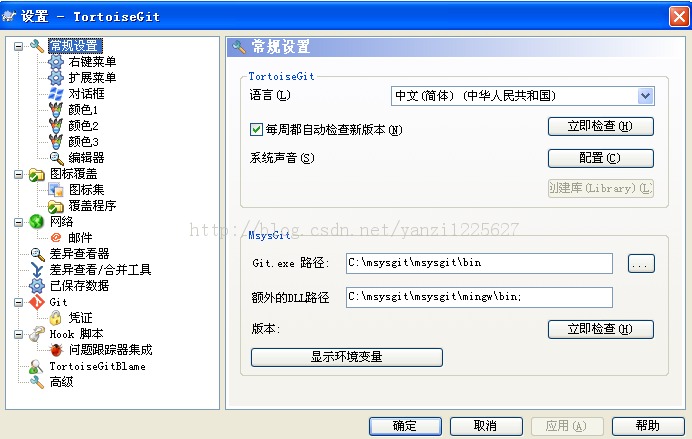
注意修改两个地方,1个是语言由于已经安装了中文包,这里选择简体中文。另外一个很重要的是Git.exe的路径,如果默认安装的话就是上面的路径,在msysgit的bin文件夹下。点击确定即可!
四、到网站https://github.com/申请或登录自己的github账号。在页面的右下角会显示当前你建的仓库,点击new repository新建一个仓库。输入仓库的名字和description。貌似只能选择public,选择private会收费。
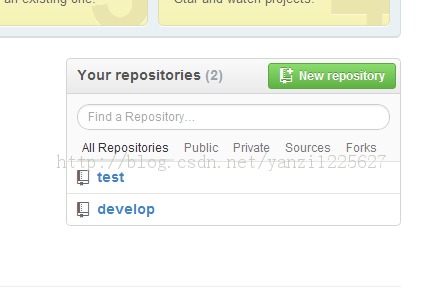
然后点击右上角图标的Account Settings----SSH KEYs,选择右边的添加。
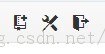

添加的内容是啥呢?这块让我纠结了一会,再次打开Puttykey,然后点击load将刚才生成的秘钥.ppk文件加载进来,将Public key for pasting into Open...下面的以ssh-rsa开头的内容,包含ssh-rsa复制粘贴到github添加ssh keys的地方就可以。而不是粘贴生成的那个public秘钥,所以我说生成的那个public没啥用。但网上有些教程这么说的,不知为啥。也不是粘贴Key fingerprint对应的内容。
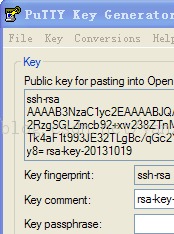
五、然后就可以同步了,首先是将github上建的版本库下载下来。新建一个文件夹,名字不要有中文。如果是第一次操作的话,右键点击gitclone,界面如下
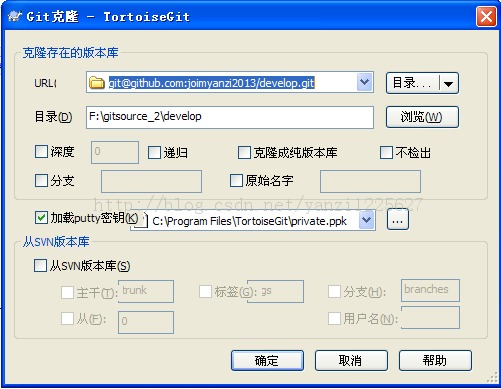
上面的URL地址的获取方法是在github里,点击仓库名字,在右下角的地址里选ssh模式就得到地址了。加载秘钥那块选择生成的.ppk文件。clone之后可以看到里面的文件都有一个绿色的对号。
